Når det kommer til 13-tommers notesbøger, er indiske forbrugere vant til at finde dem, der enten er for dyre eller underdrevne. Det er den begrænsning, som den mindre formfaktor indeholder. Heldigvis, med quad-core Ultrabook-CPU'er, der bliver en ting i år, ser vi en ændring i ydeevnen for 13-tommers ultraportables, og Asus håber, at det også kan levere værdi med ZenBook 13.
Den nye Asus-bærbare computer modsætter sig lignende Dell Inspiron 13 5000-serien, HP's Envy 13-tommer notebook (se vores anmeldelse) samt andre taiwanske virksomheder Acer's Swift 3 ultrabook. Baseret på vores tidstest og brug af Zenbook 13, ville det ikke være en strækning at kalde det 13-tommer bærbar computer at slå takket være en startpris på Rs 66.990 og en fremragende samlet oplevelse. Men først ser vi på specifikationerne.

Specifikationer for Asus ZenBook 13 UX331UAL:
Zenbook 13 fås i rosaguld eller lyserød og i mørkeblå. Den avancerede model fås kun i blåt.
| Processor | Op til Intel Core i7-8550U |
| Hukommelse | 8 GB DDR3 @ 2133MHz |
| Opbevaring | Op til 512 GB PCIe SSD |
| Skærm | 13,3-tommer FHD LED |
| Grafik | Intel UHD Graphics 620 |
| I / O | 1x Type-C USB 3.0, 2x Type-A USB 3.0, 1x HDMI, 1x Combo-lydstik, 1x MicroSD-kortlæser |
| Batteri | 50Wh 3-celle LiPo |
| Vægt | 985gm |
På papir er Zenbook 13 på niveau med de fleste 13-tommer Ultrabooks derude, men hvordan oversættes det med virkelighedens ydeevne og brugervenlighed?
Design og byggekvalitet
Mens nogle Asus ZenBooks tidligere (og selv nu) går efter et skinnende ydre, er det ZenBook 13 har en mat finish, der ser fantastisk ud tæt på. Sådan skal alle bærbare computere se ud - det er klassisk, undervurderet og skriger ikke højt på nogen måde. Det betyder dog ikke, at det ikke vil dreje hoveder, fordi det helt sikkert formår at fange øjet.

Den eneste plet i dette matte finishjob er, at låget har en tendens til at fange slidmærker eller mørke pletter ganske let. Dette kan let afhjælpes ved at holde en mikrofiberklud praktisk, som Asus omhyggeligt har leveret i kassen. Også inkluderet i kassen er en ekstra kabelbinder til strømstenen samt et USB Type-A til Ethernet-stik, som har en LED-indikator.
Det føles latterligt let, og det er lidt på kun 985 g
Det ZenBook 13 er bygget af magnesium-aluminiumlegering, der ser ud og føles som plastik, men er ret holdbar og føjer ikke vægten til kroppen. Asus siger sin 33% lettere end konkurrerende bærbare computere med standard aluminiumslegering. Dette betyder også, at der er forskelle i håndtering. At holde den bærbare computer føles godt, fordi det udvendige ikke bliver koldt, når det efterlades i et AC-rum, ligesom nogle bærbare computere i aluminium har tendens til at gøre. De bløde afrundede hjørner og læben foran gør brugen af det til en fornøjelse.

Når du holder det i hånden, føles det latterligt let, og det er lidt på 985g. Den lette vægt og den tynde krop kan give dig pause, men de burde ikke; ZenBook 13 føles solid i hånden, når den er lukket, og du kan bære den åben med kun to fingre uden at føle, at den måske kan splittes i to. Du får aldrig en fornemmelse af, at den bærbare computer er skrøbelig eller svag på nogen måde.
Og hvis denne erfaring i hånden ikke er nok, Asus lover MIL-STD 810G beskyttelse for militær holdbarhed. Vi kunne naturligvis ikke slå denne review-enhed, men vi har været vidne til, at Asus-ledere mishandler det personligt - inklusive at kaste det på gulvet fra en højde.

Et område, hvor ZenBook UX331 ikke føles robust, er hængslet. Vi er klar over, at en vis mængde wobble får den bærbare computer til at føle sig mindre stiv i brug og også hjælper med at absorbere lodrette stød. Så vi vil ikke rigtig kalde dette en fejl. I daglig brug er det usandsynligt, at du fortsætter med at banke på låget for at gengive denne wobble, men en meget stærk blæser eller vind i din nærhed kan hurtigt irritere dig.
I / O og tilslutning
Ved at gå videre til layout af portene er ZenBook UX331 lidt spartansk med hensyn til I / O-forbindelser. Du får en USB Type-A (USB 3.1 Gen 1) -port i fuld størrelse på begge sider, en USB Type-C-port (USB 3.1 Gen 1; ikke Thunderbolt 3) til venstre sammen med en fuld størrelse HDMI og tønderstikindgangen til strøm. På højre side er 3,5 mm-stikket og en microSD-kortlæser. Det handler om porte, selvom du får en USB Type-A til Ethernet-dongle i kassen. 

På forsiden lyder det godt, men når du er klar over, at Type-C-porten ikke understøtter strømforsyning eller displayoutput, endsige eGPU-forbindelser, er du klar over, at du kun har én skærmport i HDMI. MicroSD-kortsporet er en anden svigt; i betragtning af at quad-core i7-chip kan hjælpe med nogle grundlæggende fotoredigering på farten. Et SD-kortstik i fuld størrelse ville have været en bedre mulighed, selvom microSD'er er mere allestedsnærværende, vil de fleste brugere ikke have et problem med dette.
For trådløs tilslutning leveres den bærbare computer med Intels integrerede WLAN-løsning, der tilbyder 2 × 2 802.11 b / g / n / ac. Desuden har den Bluetooth 4.2 til tilslutning til BLE-enheder såvel som almindelige Bluetooth-enheder.
Skærm

13,3-tommer fuld HD LED-baggrundsbelyst panel består let øjetesten. Når du første gang fyrer denne bærbare computer op, vil farverne se fantastiske ud. I de fleste scenarier er displayet er lyst og levende, og det gør et godt indtryk, når du viser andre på pc'en.
Tekst og billeder i Windows UI ser skarpe ud; Netflix-indhold ser fantastisk ud med meget god klarhed og ensartet lysstyrke, og det lider ikke under banding, som nogle skærme har tendens til at gøre, hvilket kan få mørke scener til at se meh. Det gør også retfærdighed til de lyse, neonfarver af Asphalt 9 Legends eller af tågetapetene, som jeg hurtigt kan indstille på nye pc'er.

Asus kalder det et Anti-Glare Panel, men det kan være en strækning. Det er ikke et meget blankt panel, men det reflekterer stadig lys tilbage mere end et matt panel ville. Hvis du arbejder med meget stærke lys bag dig eller over hovedet, kan det være et problem.
Virksomheden annoncerer 72% dækning for NTSC-farveområdet og nævner specifikt store synsvinkler, hvilket er mere eller mindre sandt. Der er en vis farveskift, når du ser på skærmen i bestemte skrå vinkler, dvs. ikke direkte.
Lyd
De harmoniske / kardon-tunede højttalere på ZenBook UX331 er på undersiden - en på hver side mod fronten. Siden undersiden af den bærbare computer kurver opad. Asus kunne have håbet, at dette gør det muligt for højttalerne at forblive dæmpede, men medmindre den bærbare computer er på en hård overflade, er det virkelig let for lyden at blive blokeret. Hvis du bruger den bærbare computer i sengen eller på skødet, højttalerne lyder svagt og bliver ikke højt nok til den Netflix-session.

På et bord i mere stille rum kan du høre potentialet i disse højttalere. Alligevel skal du virkelig have et par øretelefoner til at se videoer. 3,5 mm-porten fungerer godt, og der er ikke noget statisk eller summende, når du tilslutter hovedtelefoner eller øretelefoner.
Tastatur
Jeg skrev denne anmeldelse udelukkende på Asus ZenBook 13. The tastatur er bare vidunderligt at bruge, og der er meget lidt at vænne sig til med hensyn til tastelayout. Alt ser ud til at være, hvor det skal være. For en gangs skyld kan du faktisk bruge funktionstasterne uden at trykke på 'fn' -tasten, som måske den mest irriterende Windows-bærbare trend i nyere tid. Så layoutet er let at vænne sig til, og den faktiske skriveoplevelse er også ret god.

Tasterne har ikke meget dybe rejser, men det kan forventes i betragtning af hvor tynd den bærbare computer er. Faktisk har Asus klogt designet tastaturdækket som en bue, der kurver meget blidt opad, når den møder siderne. Dette betyder, at tastaturdækket kun har et par mm mere plads til tasterne at rejse.
Når vi taler om dækket, er der bare en smule flex på øverste dæk her, hvilket faktisk ikke er så slemt. Det betyder tasterne sender ikke krusninger af chok op over fingrene, hvilket undertiden kan ske med et meget stift øverste dæk. Der er lige nok hoppe her for at gøre indtastningen mere behagelig uden at give dig den grødede følelse. Der er også nok mellemrum mellem chiclet-tasterne, så du ikke snart knuser den forkerte nøgle.
En anden fantastisk funktion er tre-trins hvid baggrundsbelysning til tasterne. Lyset er kraftigt nok selv ved den laveste indstilling til at kunne bruges i et mørkt rum, men du har mulighed for at skrue det op to niveauer, hvis du vil. Ønsker virkelig, at flere producenter tilføjer baggrundsbelysning i flere trin, hvilket er en ofte forsømt funktion.

Slutresultatet er en meget, meget god skriveoplevelse. Jeg har ingen klager over dette tastatur; det var ikke noget, jeg forventede, da jeg åbnede den bærbare computer, så det er en behagelig overraskelse.
Pegefelt
At komme til den bærbare computers største fejl, efter vores mening. Pegefeltet er stort og optager en stor del af det øverste dæk. Det er en god størrelse sammenlignet med de fleste andre 13-tommer Ultrabooks, men vi formoder, at 13-tommer HP Spectre x360 generelt har en større pegefelt. Bevægelserne til Windows 10 fungerer fint på denne pegefelt, som også accepterer tryk som klik.

Overfladen er glat og har ingen underlig struktur på det, men det betyder også, at snavs eller svedrester på dine fingre kan gøre brug af pegefeltet til en skøn oplevelse. Det er bare, hvordan fugt interagerer med det materiale, der bruges til pegefeltet og måske ikke faktisk påvirker alle brugere.
Det clicky large trackpad er meget god, når du først begynder at bruge den, men efter et par dages brug blev den buggier. Hele pegefeltet fungerer som en kæmpe venstre-klik-knap, og den var tilbøjelig til at sidde fast i klikpositionen efter et par dages brug. I 9-10 timers brug vil pegefeltet sidde fast i venstre-klik-tilstand tre til fire gange. Det er ikke en hel masse, men nok til at det forbliver i dit sind.
Ydeevne
Vi fokuserer ikke på benchmark-tal her, da det er irrelevant i betragtning af det afslappede brugerpublikum og det faktum, at dette ikke er en arbejdsstation eller spilmaskine af nogen fantasien. Det er dog ikke slumret.
Med en Intel Core i7-8550, 8 GB LPDDR3 2133MHz SDRAM mangler du ikke strøm til de fleste almindelige apps og software. I min almindelige arbejdsgang har jeg flere browservinduer og -faner (inklusive fastgjorte faner) med live- eller opdateringsindhold, Photoshop og et par Windows-apps, der kører samtidigt, og ZenBook 13 gav mig aldrig rigtig op.

Quad-core-processoren hjælper virkelig med at holde tingene kørende og på trods af bloatware føles oplevelsen ikke som et svigt. I betragtning af at den bærbare computer er prissat til op til 80.000 Rs, bør dette ikke virkelig overraske nogen, men det er bare dejligt at se Windows reagere næsten øjeblikkeligt på genveje og brugerdefinerede genvejstaster.
Intel SSD Pro 6000p-seriens drev fungerer som annonceret - falder lige lidt under de påståede overførselshastigheder. Ikke desto mindre var det let at kopiere filer inden for det medfølgende 512 GB-drev. Kopiering af en 7,5 GB-mappe med store installationseksekver, zip-filer og multimedieindhold fra 'Downloads' til C: drevet tog under 3 minutter. Andre ting som at starte op fra eller genstarte var lige så blæsende. En kold boot tog i gennemsnit ca. 30 sekunder, mens en genstart tog mellem 22-25 sekunder. Adobe Photoshop CC 2017 fyrede i gennemsnit op på 25 sekunder. Du kan se CrystalDiskMark-score for drevet her:

Endelig kommer vi til fingeraftrykssensorens ydeevne, vi har kun gode ting at sige. Det fungerer rigtig godt sammen med Windows Hello, og du kan indstille flere fingre til at låse enheden op. Opsætning af fingeraftryk er også en leg med Windows Hello, og du advares, hvis du fejlagtigt bruger den forkerte finger midt i opsætningen.
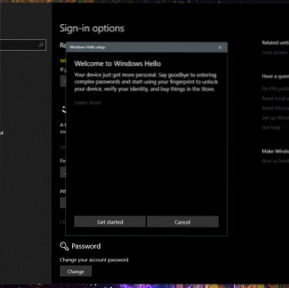
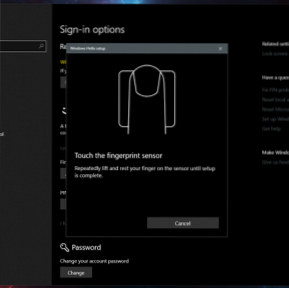
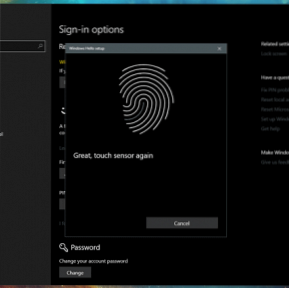
Selve sensoren er firkantet og er heldigvis ikke indbygget i pegefeltet, men får sin egen plet under retningstasterne. En af de bedste ting ved Windows Hello er at lade brugerne låse op direkte fra en slukket skærm uden først at skulle bringe skærmen tilbage. Det fungerer dog ikke med våde eller fugtige fingre.

Windows og Asus Bloatware
For at sige det mildt, Jeg nød ikke softwareoplevelsen ud af kassen. Hvis du ikke er bekendt med, hvordan du administrerer Windows bloatware, kan du føle dig overvældet af softwareoplevelsen i starten. Udover den sædvanlige Candy Crush Saga og en vasketøjsliste over spil, som jeg ikke ville røre ved en pind, har du også proprietære Asus-apps til enhedsadministration, Asus-apps til video- og fotoredigering, MS Office (prøveversion), WPS-pakke med produktivitetsapps og de sædvanlige Windows 10-apps, der normalt aldrig bruges. Jeg afinstallerede mange af apps - primært 5-6 spil - men de ville hurtigt blive geninstalleret.
Bloatware er også et stort smertepunkt i Android-smartphones i disse dage. Det er ikke for meget at bede om en ren Windows 10-oplevelse, især når du har betalt for det. Det er ikke engang gratis software som Android, men Windows tager tingene til et helt nyt niveau ved at geninstallere apps, du fjerner.
Det er nok til at sende dig i vrede. Denne anti-forbrugerpolitik burde være kendt af de fleste Windows 10-brugere nu. Og da ZenBook 13 leveres med Windows 10 Home, har den ikke Group Policy Editor. Du kan altid installere det separat - pas på vores artikel om, hvordan du gør dette - og ejer denne enhed.
En kort rant
Nu skal du fortsætte med min rant lidt: Det er 2018, og producenter og Microsoft tvinger uønskede apps og barnlige, vanedannende spil ned i halsen, som om brugerne ikke allerede har betalt nok til operativsystemet.
På hvilket tidspunkt betragtes enheden som brugerens? Er det for meget at forvente, at apps forbliver væk, når du fjerner dem?
Mens jeg hurtigt kunne få Group Policy Editor på dette system og forbyde de krænkende apps, er den gennemsnitlige bruger sandsynligvis ikke bekendt med processen og er endnu mere usandsynlig at prøve at gøre det. Software, der geninstallerer sig selv efter fjernelse, er den slags adfærd, du forventer af en virus. Hvis ikke andet, skal Microsoft rette dette, da det bare tilføjer tanken om, at Windows er mere usikkert end macOS. Rant slutter.
Webcam
Kom tilbage til hardware, lad os fokusere på webcam. ZenBook 13 har et VGA-kamera, hvilket virkelig ikke er, hvad vi forventer i denne prisklasse. Det er acceptabelt og gengiver farver nøjagtigt, selvom det ikke virkelig er det største bekymring for et webcam. Kvaliteten er dog virkelig dårlig med meget korn i billederne, selv i stærkt lys. Det ville være bedre for dig at bruge et eksternt webcam, hvis Skype-opkald er vigtige for dig.
Varme og støj
Blandt andet proprietær software har ZenBook 13 en blæserhastighedsstyrende software, som ikke rigtig tilbyder for mange muligheder for brugeren. Du kan enten tænde blæseren for ekstra køling under tunge belastninger eller holde den slukket for lidt lavere ydelse og længere batterilevetid, hvilket holder tingene kølige alligevel.

Normalt ville du ikke fokusere på fans i en Ultrabook, men du skal være opmærksom på de høje fans på ZenBook 13, især når du lægger CPU'en under belastning. YDu kan let høre fansen spinde og hvirvle til handling - det kan blive irriterende, hvis du prøver ikke at blive distraheret og ønsker at afslutte en presserende opgave.
Når det er sagt, gør det et godt stykke arbejde med at holde den bærbare computer kølig. Du har aldrig rigtig lyst til, at den bærbare computer overophedes i ethvert scenarie - selv når der er Photoshop, og flere Chrome-vinduer med flere faner.
Batteri liv
Asus hævder op til 15 timers udholdenhed med 3-celle 50 Whr lithiumpolymerbatteri. I vores daglige brugstest fandt vi ud af, at den bærbare computer varede omkring 5-6 timer med skærmen på over 75% lysstyrke, og med strømstyringsprofilen indstillet tættere på bedre ydelse. Du kan nemt strække dette til omkring 8-9 timer ved at rode med strømstyringsprofilen, og ved lavere lysstyrke.

I standardbrug fandt jeg det 50% lysstyrke mærke giver dig den bedste balance mellem batteriets levetid og skærmens livskraft. Selv på det niveau ser skærmen ikke svagt ud eller vaskes ud, hvilket er en fantastisk måde at sikre, at du får et par timers batterilevetid. Alt i alt kan jeg ikke sige, at jeg har nogen klager i denne henseende. Jeg befandt mig aldrig i at løbe efter en stikkontakt for at holde den bærbare computer i live; den har nok juice til at tage dig igennem en hel arbejdsdag fra 100% opladning - ikke kontinuerlig brug, skal du huske.
Du bliver muligvis nødt til at bære strømstenen med dig i mange dage, men Asus har omhyggeligt reduceret sin størrelse og vægt og har inkluderet et ekstra kabelhåndteringsbånd, der virkelig hjælper med at holde tingene rene. Power mursten er meget let at bære rundt, selvom tønderproppen er så gammel skole. Vi ville virkelig have værdsat opladning via USB Type-C, som virkelig føles som den moderne ting at gøre.

Asus ZenBook 13 UX331UAL Fordele og ulemper
Her er et resumé af, hvad der er godt og dårligt ved 13-tommers Asus ZenBook 13 UX331UAL:
Fordele
- Lys og levende skærm
- Smalle rammer
- Let, men alligevel holdbar konstruktion
- Mat finish med magnesium-aluminiumslegering
- Stor skriveoplevelse og nyttige genveje
- Hurtig quad-core ydeevne
- Ret god batterilevetid
Ulemper
- Sticky og clicky pegefelt
- Dæmpede højttalere
- USB Type-C understøtter ikke visning, strømforsyning eller Thunderbolt 3
- Fans kan blive støjende
- Dårlig webkamera kvalitet
- Windows og Asus bloatware
Asus ZenBook 13 UX331UAL: Værd at købe?
Mens ZenBook 13 UX331UAL-serien starter ved Rs 66.990, er den model, vi gennemgik, den højeste model, der findes i Indien, som har en maks. Detailpris på Rs 84.990 på Flipkart. Asus har endnu ikke lanceret SKU'erne med diskret grafik i Indien, hvilket er en skam, fordi der er konkurrerende muligheder i denne 13-tommers kategori med grafik.
Det ville være passende at sammenligne det med HP Envy 13, som sælges til omkring Rs 87.000 på Amazon. Envy 13 (se nedenfor) har tyndere rammer og har også en Thunderbolt 3-port, hvilket er en klar fordel i forhold til ZenBook 13.

Tilsvarende er Dell Inspiron 13 5000-serien, der tilbyder 2-i-1-muligheder såvel som almindelige bærbare computere, også en direkte konkurrent til ZenBook 13. Inspiron 13 5000 starter på omkring Rs 70.000, og den model, der er tættest på ZenBook 13, vi gennemgik, sælges til Rs 83.500 på Amazon Indien.
Acer's Swift 3 er også en konkurrent med Avenger's Infinity War Iron Man-udgave, tilgængelig for Rs 83.000 på Amazon. Denne inkluderer også et, du bliver nødt til at leve med det røde metal- og glaschassis med et glødende Iron Man-logo, som muligvis ikke er for alle. Du får en Nvidia MX150-grafik til at kompensere for det.
Og hvis delen om Windows bloatware har slået dig fra, er der altid macOS. MacBook Air med den ældre 5. generations Core i5-processor og 256 GB SSD sælges i øjeblikket til Rs 75.990 på Flipkart.
Efter min mening, ZenBook 13 gør hvad en bærbar computer skal gøre uden for meget besvær - selvom du savner Thunderbolt 3. Det er ikke, at en berøringsskærm eller en 360-graders formfaktor ikke er nyttige, men at Windows 10 også er rigtig god for den traditionelle bærbare bruger. Med kombinationen af genveje og pegefeltbevægelser kan du nemt få en masse gjort uden at føle, at du går glip af.
Vi forventer, at ydeevnen på den lavere ende Core i5 8250U svarer til i7 8550U, hvis tidligere benchmarkresultater er nogen indikation. Faktisk starter Core i5-modellen på Rs 66.990 (256 GB SSD) på Flipkart og er en meget god mulighed, hvis du allerede har besluttet dig for denne bærbare computer. Core i5-modellen med 512 GB RAM fås til Rs 76.990.

ZenBook 13 gør et godt stykke arbejde med at være en traditionel bærbar computer med sit fantastiske tastatur og virkelig god skærm. Det ignorerer heller ikke moderne blomstrer som de tyndere rammer og slankere udseende eller computerkraft - takket være quad-core power-sipping processor.
Der er et par fejl i form af pegefeltet og bloatware, men i det mindste kan sidstnævnte styres. Jeg vil anbefale denne bærbare computer uden tøven, simpelthen baseret på dens ultralette formfaktor, robust opbygning, levende skærm og fremragende tastatur og ydeevne.
 Gadgetshowto
Gadgetshowto

![48 rammer 2 sekunder fra hver dag i en måned [Videoer]](https://gadgetshowto.com/storage/img/images/48-frames-2-seconds-from-every-day-of-a-month-[videos].jpg)
![Amazon - The Inside Story [Infographic]](https://gadgetshowto.com/storage/img/images/amazon-the-inside-story-[infographic]_2.gif)